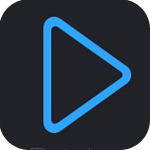在Mac上安装双系统Windows 10的分区指南
时间:2024-11-15 04:01:36
引言
随着科技的发展,越来越多的用户开始希望在不同的操作系统之间切换,以便实现更高的工作效率。对于Mac用户来说,安装Windows 10成为一种常见需求。通过在Mac上安装双系统,用户可以在使用macOS的同时,享受到Windows环境带来的丰富应用和游戏支持。在这篇文章中,我们将详细介绍如何在Mac上安装双系统Windows 10,并进行合理的分区配置。
准备工作
在开始安装之前,请确保您完成以下准备工作:
- 一台支持安装Windows 10的Mac电脑。
- 拥有有效的Windows 10安装镜像(ISO文件)。
- 至少有20GB的空间来安装Windows 10,我们建议准备更大的空间以便后续使用。
- 确保已经更新了Mac电脑的macOS系统,以确保兼容性。
使用Boot Camp助手进行分区
Apple提供了一个名为Boot Camp助手的工具,专门用于在Mac上安装Windows系统。请按照以下步骤操作:
步骤一:打开Boot Camp助手
1. 找到并打开Boot Camp助手,您可以在“应用程序” > “实用工具”中找到它。
2. 点击“继续”,您会看到欢迎页面。
步骤二:创建Windows分区
1. Boot Camp助手会询问您是否下载Windows支持软件,建议您选择下载,以便后续使用。如果您已经有相关软件,可以直接跳过此步骤。
2. 接下来,您需要选择分配给Windows 10的空间。您可以通过滑块来调节【macOS】和【Windows】的分区大小,确保Windows分区有足够的空间来安装和运行应用。
步骤三:开始安装
1. 调整好分区后,Boot Camp助手会提示您进行格式化,请选择MS-DOS (FAT)格式来格式化Windows分区。
2. 最后,选择开始安装,Boot Camp助手会自动重启并启动Windows 10 installation过程。
安装Windows 10
完成分区后,您将进入Windows 10安装界面。请遵循以下步骤进行安装:
步骤一:选择语言和输入法
1. 当Windows 10安装程序启动后,您需要选择合适的语言、时间和货币格式以及输入法。
2. 点击“下一步”后,选择“安装现在”。
步骤二:输入产品密钥
1. 如果您已有Windows 10的产品密钥,请在此输入。如果没有,您可以选择略过此步骤,但请注意,未激活版本会有一些功能限制。
步骤三:选择安装类型
1. 通常会看到两个选项,分别是“升级”(Upgrade)和“自定义”(Custom)。选择“自定义”以便选择分区。
步骤四:选择安装分区
1. 此时,您会看到Boot Camp助手为您创建的Windows分区。
2. 选择此分区并点击“格式化”以便将其格式化为NTFS文件系统,然后选择该分区进行安装。
安装完成后的配置
当Windows 10安装完成后,您的Mac将再次重启,并进入Windows系统。此时可能需要完成一些初步配置,如网络连接、用户帐户设置等。不久,您就能开始在Windows环境中使用应用程序和游戏了。
切换系统
要在macOS和Windows之间切换,请在启动时按住Option(Alt)键。您将会看到两个操作系统的图标,选择您希望启动的系统即可。
总结与建议
在Mac上安装双系统Windows 10并进行合理的分区配置,可以让您最大程度地利用这两种操作系统的优势。在此过程中,请务必备份重要数据,以防止在安装过程中发生数据丢失。同时,保持操作系统和应用程序的更新,确保安全性和兼容性。
感谢您阅读这篇文章!希望通过本指南,您能顺利在Mac上安装Windows 10双系统,并充分利用这两个强大操作系统带来的多种功能和便利。

9月8日蚂蚁庄园答案,玩家中完成蚂蚁庄园每日的题目可以获得180g饲料,那么9月8日蚂蚁庄园答案是什么呢?小编已经帮大家准备好了9月8日蚂蚁庄园今日答案,一起来看看吧。 9月8日蚂蚁

想过明日方舟SWEV5,阵容可以用银灰,塞雷亚,伊芙利特,右边大锤下银灰,左边大锤下塞雷亚,打完飞机立即下伊芙利特,等待法师都接近后开真银斩,伊芙利特补刀。
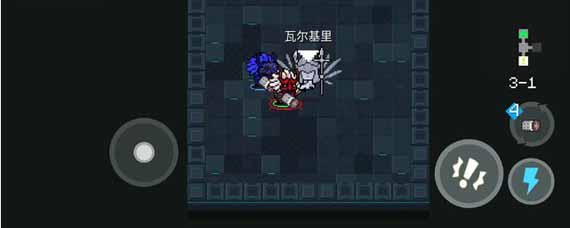
进入试炼之地后,每一层都可以碰到三个房间,第一个是初始房间,有两个箱子分别放着药水和武器;第二个是奇遇房间,融合了我们在普通地牢能够碰到得所有宝箱房间和感叹号房间的奇遇;第三个是BOSS房,涵盖各种boss,每次试炼boss可能会不同。
下载win10系统怎么下载不了? 原因分析: 出现这种情况主要是因为U盘启动时,默认使用EFI引导启动,而不是常见的MBR引导。这种情况常常出现在原来安装32位系统、现在改装64位系统的过程中。 Win10无法安装解决方法: 出现上述问题后,直接把U盘拔掉插到其它电脑,把U盘

宁夏高考成绩什么时间公布2021?宁夏2021高考已经结束,考生和家长都非常关心什么时候出成绩,下面小编给大家带来宁夏高考成绩查询时间,一起来看看吧。 宁夏高考成绩查询时间 一、

天地劫幽城再临燕明蓉五内怎么加点?天地劫幽城再临燕明蓉五内的加点方案是什么?很多玩家都在寻找天地劫幽城再临燕明蓉的五内加点,今天就为大家带来天地劫幽城再临燕明蓉五内加

海南家具商城app下载-海南家具商城app是一款家居商城应用,海南家具商城app为用户提供大量海南家具行业信息,让用户可以了解最新的家具行情,为用户生活提供帮助,您可以免费下载安卓手机海南家具商城。

成人礼捉迷藏最新版 是一款剧情向的冒险解谜游戏,游戏画面高清细腻,玩家在游戏中跟随主角一起去探索故事的主线剧情,玩家需要仔细的观察所有的道具和物体去寻找蛛丝马迹,探寻

装甲前线满v版是一款坦克射击类游戏,装甲前线满v版手游将各种二战的知名坦克进行再升级,完美还原了各种经典的史诗级战役,玩家可以在游戏中真实体验这个战役 游戏介绍 装甲前线

游戏介绍 绝地求生未来之役中文官方版下载安装是一款之前PUBG官方公布的《PUBG:NEW STATE》手游的中文名称,游戏以未来世界为背景,为玩家呈现一个恢弘壮观的战斗战场,在绝地求生未来

ComicStudio(专业漫画设计软件),ComicStudio是一款专业的漫画设计软件,作为全球使用人数最多的ComicStudio怎么会没有简体中文版供喜爱漫画的用户们使用呢?下载这款完全免费并且全中文的软件让你成为下一个漫画大神。,您可以免费下载。